Cuprins
Pe un computer bazat pe Windows 10 au apărut următoarele avertismente în Event Viewer, System log: " Filtrul de sistem de fișiere 'wcifs' (Version 10.0, 2016-09-15T19:42:03.000000000Z) nu a reușit să se atașeze la volumul '\Device\HarddiskVolumeShadowCopy3'. Filtrul a returnat o stare finală non-standard de 0xC000000D. Acest filtru și/sau aplicațiile care îl susțin ar trebui să gestioneze această condiție. Dacă această condiție persistă, contactați furnizorul ."

Mesajul de alertă "File System Filter 'wcifs' failed, Event ID 4" este probabil cauzat din cauza unei erori Windows și a apărut pentru prima dată după o actualizare Windows 10 pentru aplicația "Get Office" în primul trimestru al anului 2017.
Când am văzut eroarea de eveniment "wcifs" pentru prima dată, am încercat să restaurez sistemul Windows 10 afectat la o stare de lucru anterioară, dar, din păcate, restaurarea sistemului a eșuat în timp ce restauram directorul "%ProgramFiles%\WindowsApps" din punctul de restaurare, cu codul de eroare 0x80070091.

După mai multe teste, am realizat că evenimentul ID4 din filtrul de sistem de fișiere 'wcifs' (0xC000000D) și eroarea 0x80070091 din System Restore sunt cauzate de faptul că sistemul nu poate accesa (probabil din cauza permisiunilor neacordate) folderul "Microsoft.MicrosoftOfficeOfficeHub_17.8107.7600.0_x64__8wekyb3d8bbwe" din directorul "WindowsApps", pentru a crea sau restaura punctele de restaurare.
În acest tutorial veți găsi instrucțiuni detaliate pentru a rezolva următoarele probleme în sistemul de operare Windows 10:
-
- File System Filter 'wcifs' Event ID 4 error, in System Event Viewer: File System Filter 'wcifs' failed to attach to Volume Shadow Copy, The filter returned a non-standard final status of 0xC000000D. System Restore failed with unspecified error 0x80070091, while restoring the directory from Restore Point.
Sursa: AppxStaging,
Destinație: %ProgramFiles%\WindowsApps
- File System Filter 'wcifs' Event ID 4 error, in System Event Viewer: File System Filter 'wcifs' failed to attach to Volume Shadow Copy, The filter returned a non-standard final status of 0xC000000D. System Restore failed with unspecified error 0x80070091, while restoring the directory from Restore Point.
Cum să remediați erorile File System Filter 'wcifs' Event ID 4 & System Restore 0x80070091 pe Windows 10.
1. Log-in la Windows folosind un Administrator cont.
2. Activați vizualizarea Fișiere ascunse în Folder Options. Pentru a face acest lucru:
1. Faceți clic dreapta pe butonul Start  și navigați la Panoul de control .
și navigați la Panoul de control .
2. Setați Vezi de către: Pictograme mici.
3. Deschideți Opțiuni ale exploratorului de fișiere ( Opțiuni de foldere în Windows 8 și 7).
4. La Vezi verificați caseta Afișați fișierele, folderele și unitățile ascunse și apăsați BINE.
3. Lansați Windows Explorer și deschideți fișierul C:\Program Files director.
4. Faceți clic dreapta la WindowsApps și selectați Proprietăți .
5. Selectați Securitate și faceți clic pe Avansat .
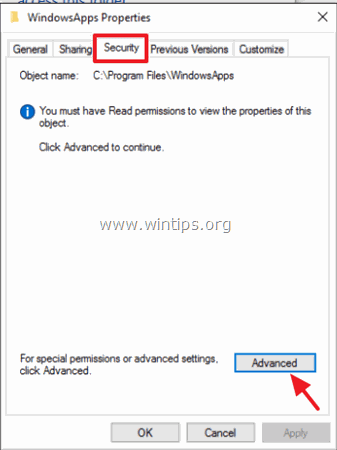
6. Faceți clic pe butonul Schimbare Proprietar.
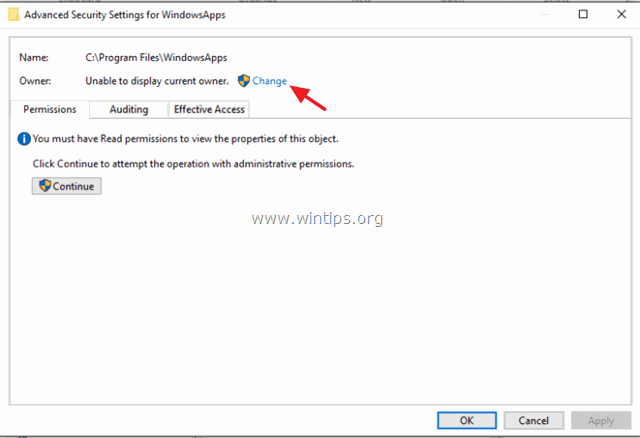
7. Introduceți numele de utilizator al contului dvs. (de exemplu, "Admin") și faceți clic pe OK .
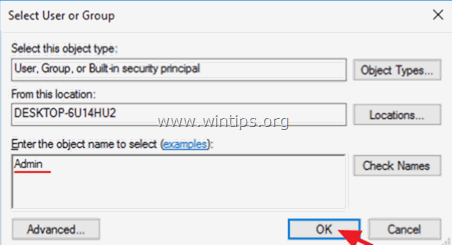
8. Verificați " Înlocuirea proprietarului în subcontainere și obiecte " și faceți clic pe BINE. Apoi faceți clic pe OK din nou pentru a închide setările de securitate.
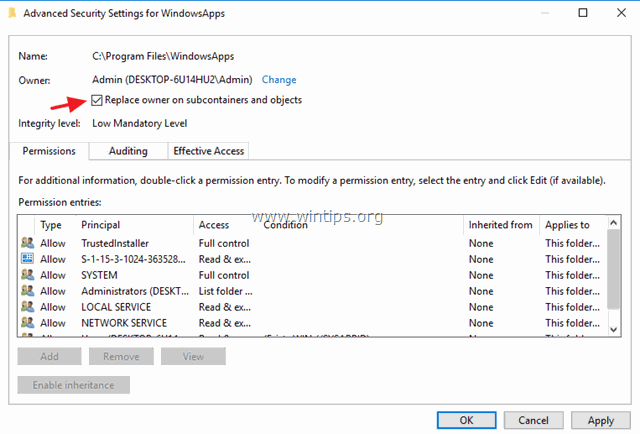
9. Deschideți un prompt de comandă ridicat (Command Prompt (Admin)).
10. Dați următoarea comandă pentru a acorda permisiuni de acces complet pentru contul de administrator la directorul " C:\Program Files\WindowsApps ": *
- icacls "%ProgramFiles%\WindowsApps" /grant Nume utilizator:F
Notă: Nu uitați să înlocuiți numele de utilizator cu numele contului de administrator (de exemplu, "Admin" în acest exemplu).

12. Apoi, tastați următoarea comandă pentru a acorda permisiuni de acces complet la fișierul " Microsoft.MicrosoftOfficeHub_17.8107.7600.0_x64__8wekyb3d8bbwe " și subfolderele și fișierele din acesta:
- icacls "%ProgramFiles%\WindowsApps\Microsoft.MicrosoftOfficeHub_17.8107.7600.0_x64__8wekyb3d8bbwe" /grant Nume utilizator:F /t

13. Ștergeți folderul "Microsoft.MicrosoftOfficeOfficeHub_17.8107.7600.0_x64__8wekyb3d8bbwe" și tot conținutul său, cu această comandă:
- rd "%ProgramFiles%\WindowsApps\Microsoft.MicrosoftOfficeHub_17.8107.7600.0_x64__8wekyb3d8bbwe" /S /Q

14. În cele din urmă, atribuiți proprietatea dosarului "WindowsApps" înapoi contului TrustedInstaller, care este proprietarul implicit al dosarului, prin această comandă:
- icacls "%ProgramFiles%\WindowsApps" /setowner "NT Service\TrustedInstaller"

15. Închideți fereastra Command Prompt și ați terminat!
* Aviz - Actualizare: Până astăzi (15 aprilie 2017), am încercat procedura de mai sus în mai multe calculatoare cu Windows 10, pentru a rezolva problema " File System Filter 'wcifs' Event ID 4" și erorile "System Failed 0x8007009" cu rezultate de succes. Pentru a evita ca aceleași probleme să se întâmple pe viitor, vă sugerez să efectuați o actualizare de reparare a mașinii cu cea mai recentă versiune Windows 10 build 1703, după aplicarea soluției de mai sus.
Asta este! Spuneți-mi dacă acest ghid v-a ajutat, lăsând un comentariu despre experiența dvs. Vă rugăm să dați like și să distribuiți acest ghid pentru a-i ajuta și pe alții.

Andy Davis
Blogul unui administrator de sistem despre Windows





